phpstudy v8 빠른 시작 튜토리얼
PHPStudy V8 은 새로운 버전입니다. 이전 버전과 비교하여 일부 초보자는 사용법을 모릅니다. 따라서 이 글에서는 PHPStudy V8을 빠르게 시작하는 방법, PHPStudy 서비스(WNMP/WAMP)를 시작하는 방법, 웹사이트 구축 및 도메인 이름 설정 방법, 주의할 점에 대해 설명합니다. PHPStudy V8 是个全新版本,相对之前的版本改动很大,有些新手不知如何使用。所以本篇文章教大家快速入门PHPStudy V8,如何启动PHPStudy服务(WNMP/WAMP),搭建网站和设置域名以及注意的地方。
第一步:启动PHPStudy
首先打开PHPstudy,点击启动WAMP或WNMP

或者单独手动启动Apache和Mysql(如下图)
注:本示例为Apache+MySQL套件环境,也可以选择Nginx+MySQL套件环境
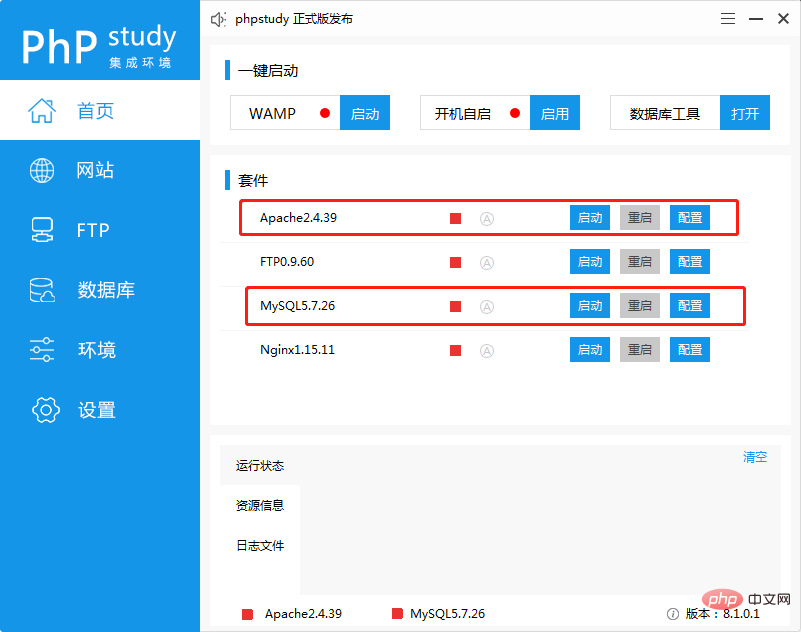
启动成功后Apache和MySQL状态图标会变成蓝色三角形,如图
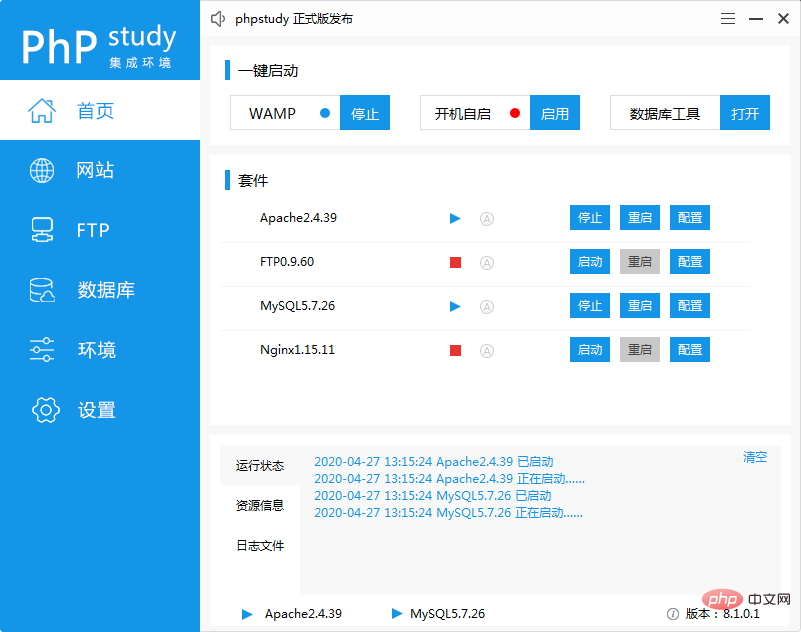
第二步:创建网站
首先点击侧栏的【网站】,然后再点击页面的【创建网站】进行网站创建。域名填写(例如:www.test.com)。根目录就是你的项目目录,可自行更改。
默认同步hosts
1단계: PHPStudy 시작
먼저 PHPstudy를 열고WAMP또는WNMP
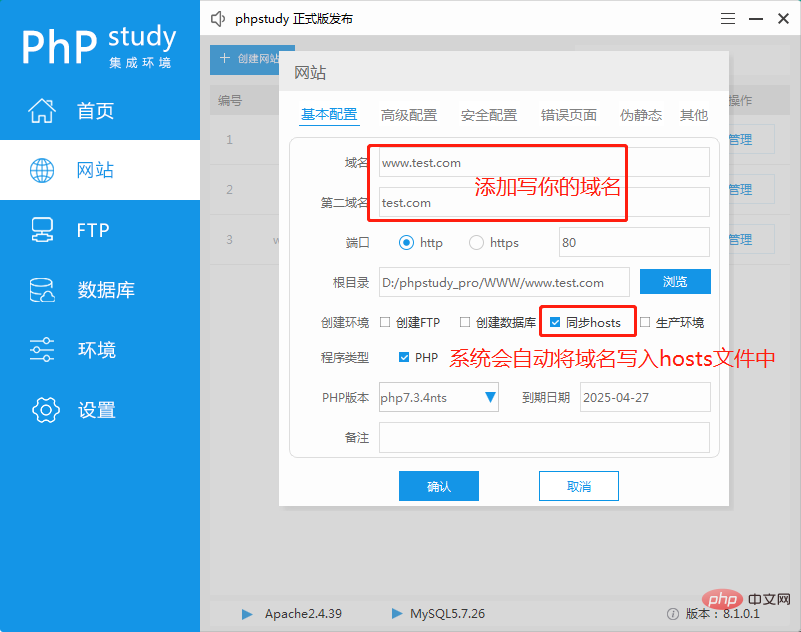
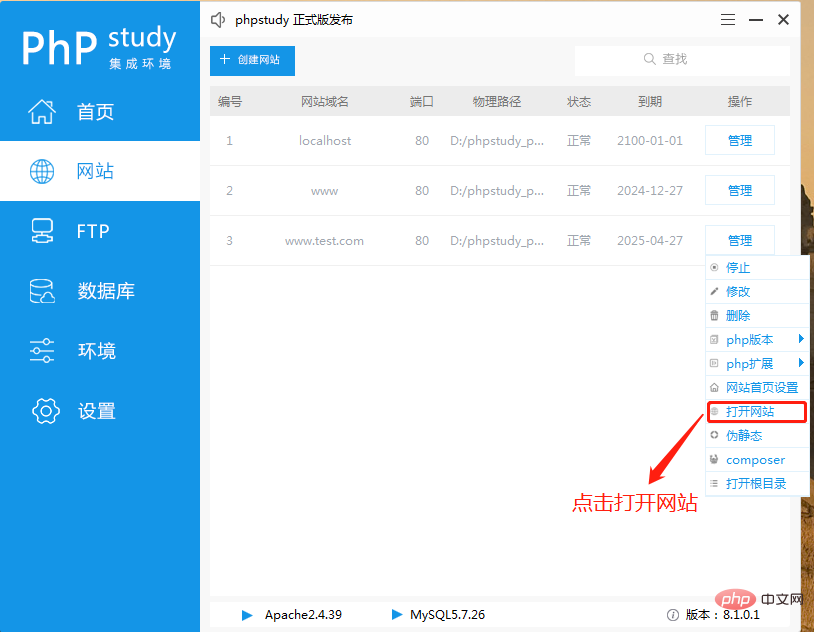
또는 Apache와 Mysql을 별도로 수동으로 시작합니다(아래 참조)
참고: 이 예는 Apache+ MySQL 제품군 환경, Nginx+MySQL 제품군 환경을 선택할 수도 있습니다
성공적으로 시작된 후 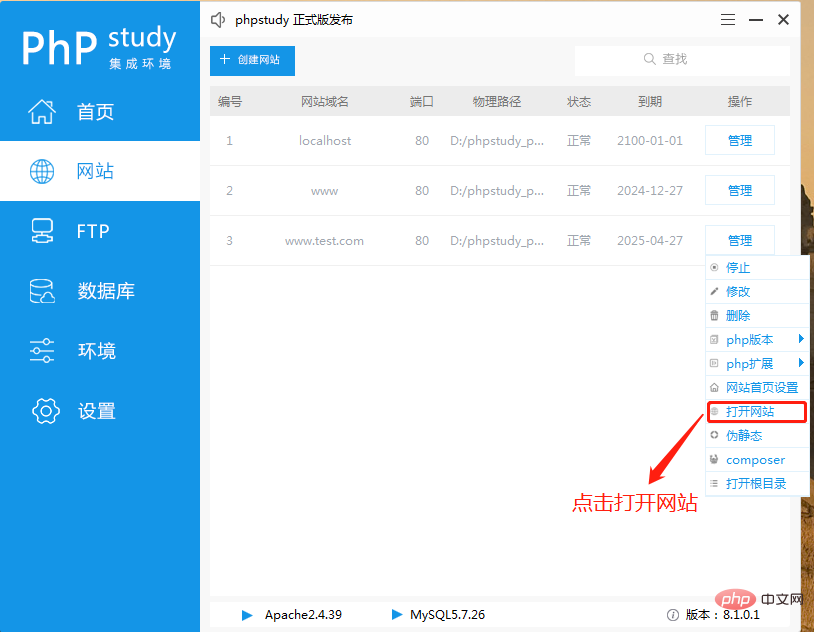
Apache 및 MySQL상태 아이콘은 그림과 같이 파란색 삼각형으로 변합니다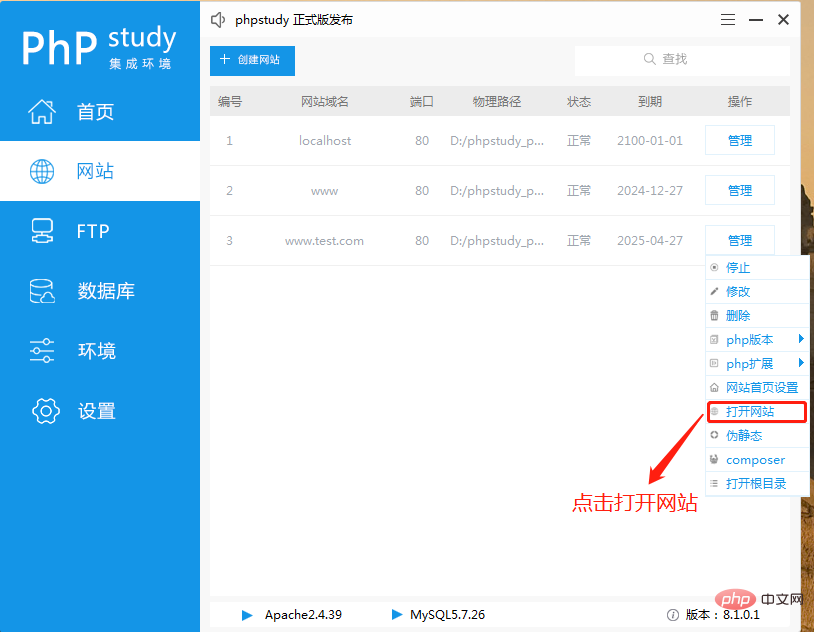
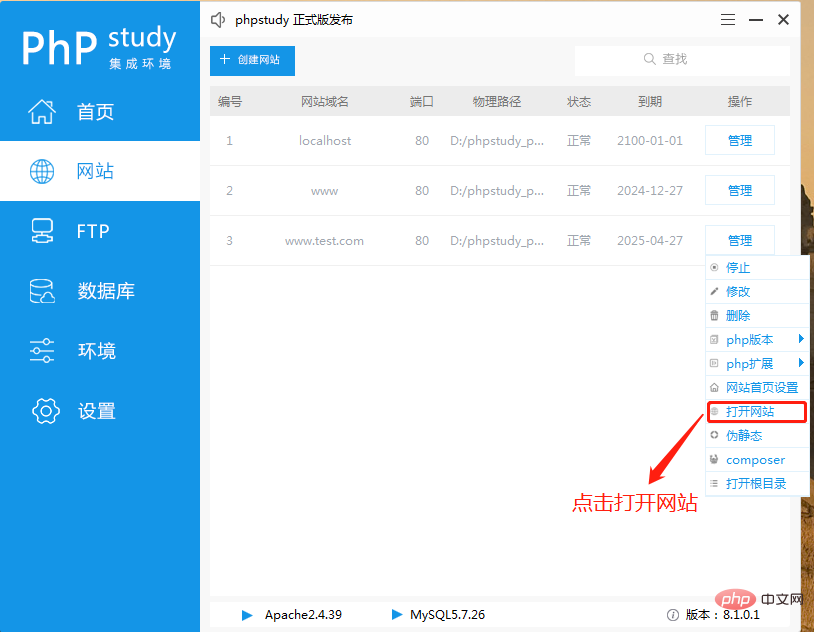
먼저 사이드바에서 [웹사이트]를 클릭한 후 해당 페이지에서 [
웹사이트 만들기]를 클릭하여 웹사이트를 생성합니다. 도메인 이름을 입력합니다(예: www.test.com). 루트 디렉터리는 프로젝트 디렉터리이며 직접 변경할 수 있습니다.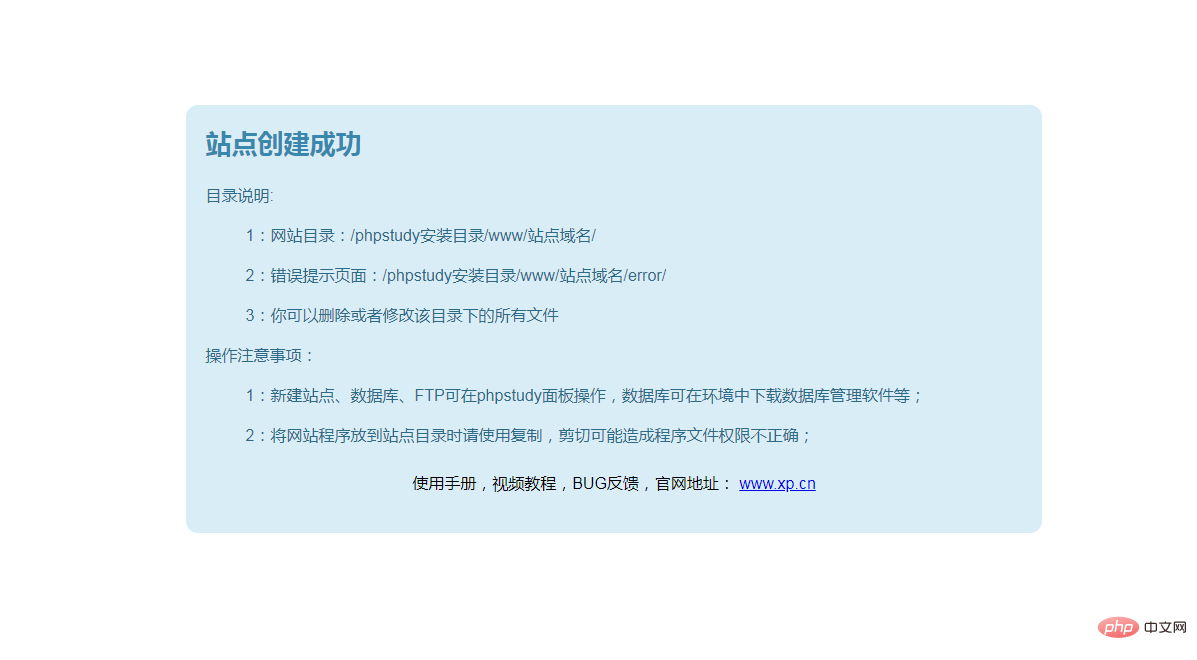
hosts는 기본적으로 동기화되며 시스템이 도메인 이름을 호스트 파일에 자동으로 기록하므로 수동으로 추가할 필요가 없습니다.
입력을 완료한 후 확인을 클릭하세요. 참고: PHP 버전은 필요에 따라 선택할 수 있으며 나머지 버전은 기본값입니다.
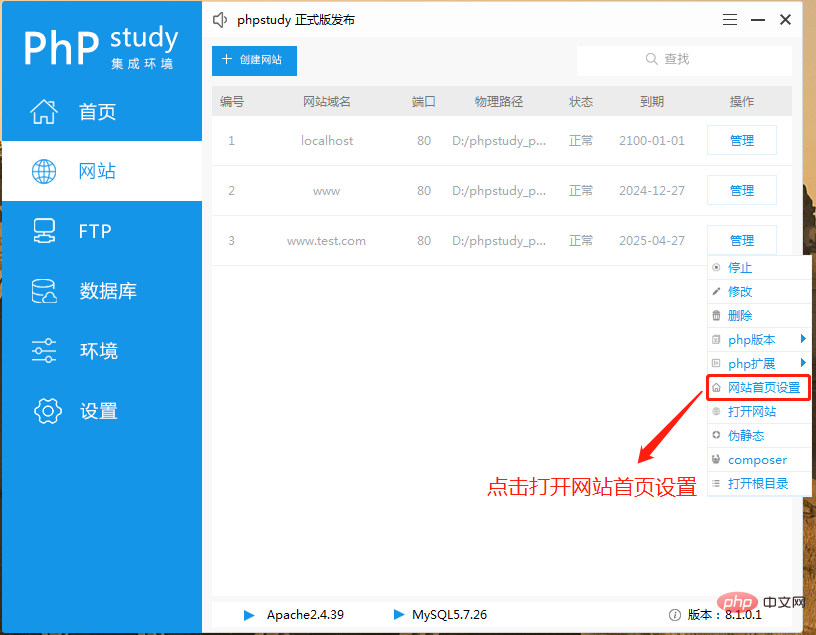
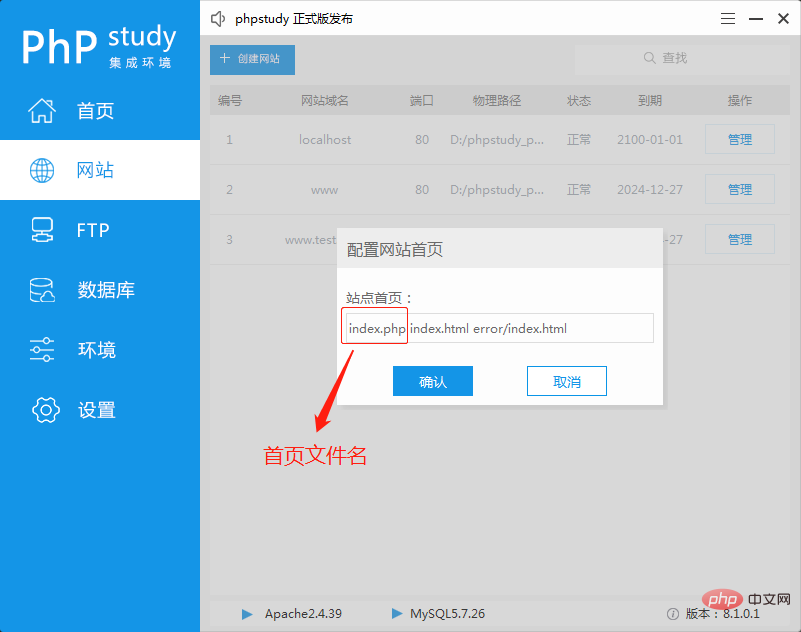 4단계: 웹사이트 테스트
4단계: 웹사이트 테스트
PHPStudy를 열고 웹사이트 관리 페이지로 전환한 후 [웹사이트 열기]를 찾아 클릭하여 엽니다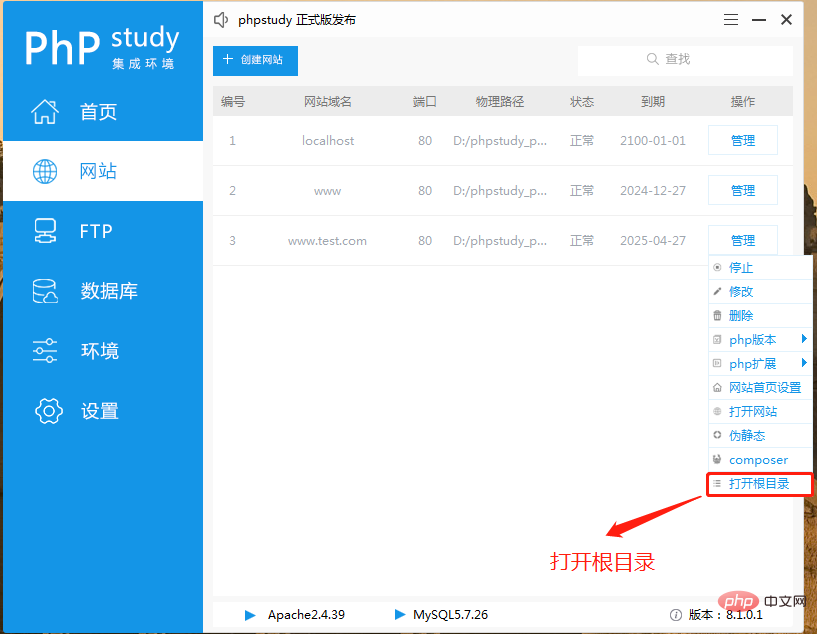
다음과 같은 인터페이스는 웹사이트가 성공적으로 추가되었음을 나타냅니다!
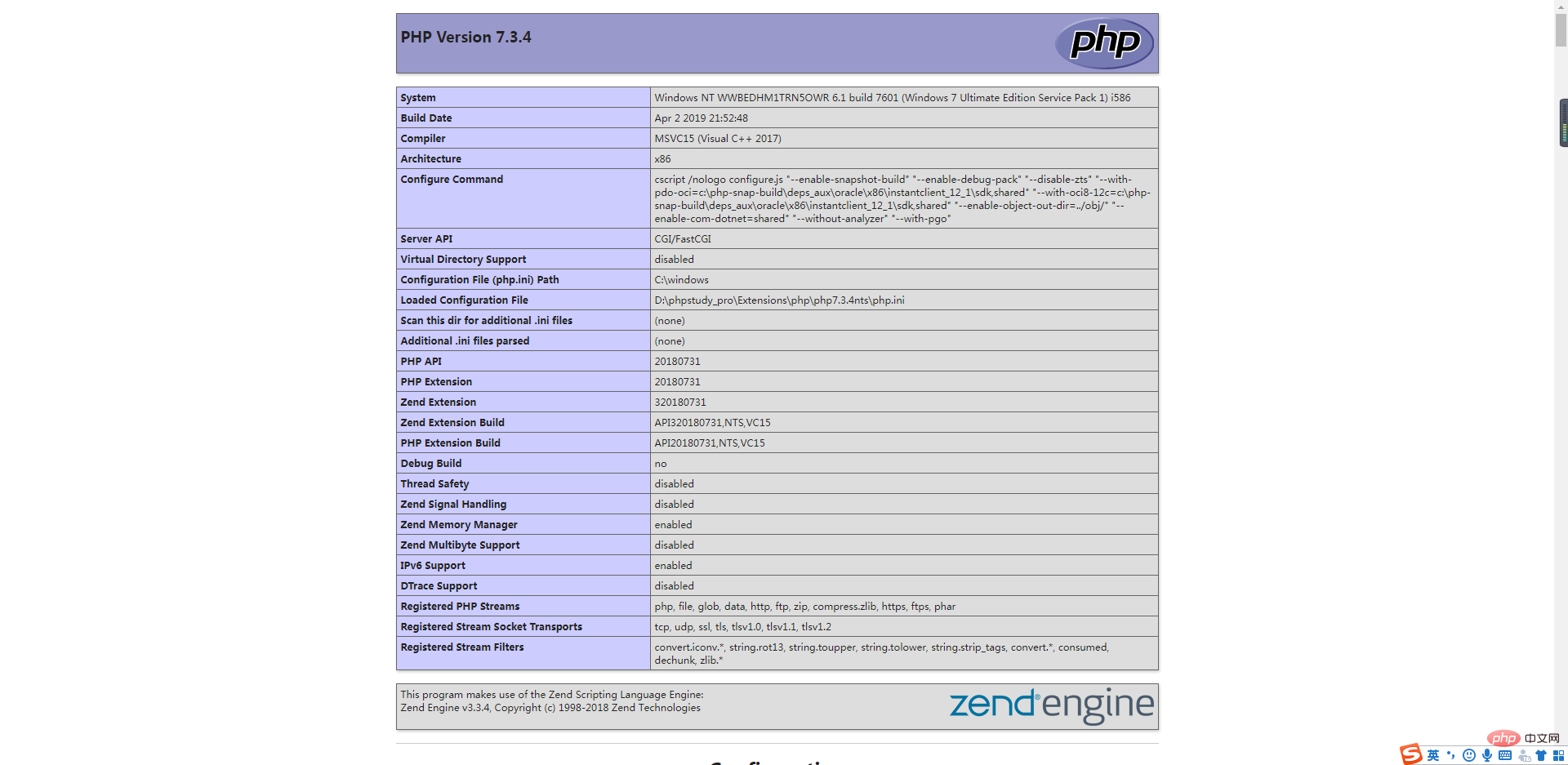 5단계: 프로그램 테스트
5단계: 프로그램 테스트
<?php phpinfo();
위 내용은 phpstudy v8 빠른 시작 튜토리얼의 상세 내용입니다. 자세한 내용은 PHP 중국어 웹사이트의 기타 관련 기사를 참조하세요!

핫 AI 도구

Undresser.AI Undress
사실적인 누드 사진을 만들기 위한 AI 기반 앱

AI Clothes Remover
사진에서 옷을 제거하는 온라인 AI 도구입니다.

Undress AI Tool
무료로 이미지를 벗다

Clothoff.io
AI 옷 제거제

AI Hentai Generator
AI Hentai를 무료로 생성하십시오.

인기 기사

뜨거운 도구

메모장++7.3.1
사용하기 쉬운 무료 코드 편집기

SublimeText3 중국어 버전
중국어 버전, 사용하기 매우 쉽습니다.

스튜디오 13.0.1 보내기
강력한 PHP 통합 개발 환경

드림위버 CS6
시각적 웹 개발 도구

SublimeText3 Mac 버전
신 수준의 코드 편집 소프트웨어(SublimeText3)

뜨거운 주제
 7403
7403
 15
15
 1630
1630
 14
14
 1358
1358
 52
52
 1268
1268
 25
25
 1218
1218
 29
29
 phpstudy pro를 설치하는 방법
Apr 02, 2024 pm 03:15 PM
phpstudy pro를 설치하는 방법
Apr 02, 2024 pm 03:15 PM
PHPstudy Pro는 웹 애플리케이션의 신속한 배포 및 테스트를 가능하게 하는 웹 개발 환경 소프트웨어 패키지입니다. 설치 단계는 다음과 같습니다. 공식 웹사이트에서 설치 패키지를 다운로드하세요. 설치 프로그램을 실행하고 설치 경로와 언어를 선택하세요. 설치가 완료되면 PHPstudy를 실행하고 PHP, MySQL, Apache 설정을 구성합니다. 설치를 확인하려면 브라우저에 "localhost"를 입력하거나 "php -v" 명령을 실행하여 PHP 버전을 확인하세요.
 phpstudy가 깨졌을 때 해야 할 일
Nov 14, 2022 am 09:53 AM
phpstudy가 깨졌을 때 해야 할 일
Nov 14, 2022 am 09:53 AM
phpstudy가 왜곡되는 이유는 인코딩 및 디코딩 방법이 일치하지 않기 때문입니다. 1. "제어판"을 엽니다. 2. "시계, 언어 및 지역"을 엽니다. 4. "지역"을 클릭합니다. 관리" 아이콘, 5. "시스템 지역 설정 변경"을 클릭하고 "특정 언어"를 선택한 다음 "확인"을 클릭합니다. 6. 컴퓨터를 다시 시작합니다.
 phpstudy를 설치할 수 없는 이유는 무엇입니까?
Apr 02, 2024 pm 03:42 PM
phpstudy를 설치할 수 없는 이유는 무엇입니까?
Apr 02, 2024 pm 03:42 PM
PHP 연구 설치 실패는 다음과 같은 이유로 인해 발생할 수 있습니다: 1. 시스템 호환성 문제, 3. 파일 충돌, 5. 바이러스 백신 소프트웨어 간섭; 오류. 해결할 수 없는 문제가 발생하면 PHP 연구 포럼, GitHub 또는 공식 웹사이트를 통해 지원을 요청할 수 있습니다.
 phpstudy 구성 파일을 변경하는 방법
Apr 02, 2024 pm 03:57 PM
phpstudy 구성 파일을 변경하는 방법
Apr 02, 2024 pm 03:57 PM
다음 단계를 통해 phpStudy 구성 파일을 수정할 수 있습니다. 구성 파일을 찾습니다(Windows: C:\Windows\phpStudy\php\php.ini; Mac: /Applications/phpStudy/php/php.ini). 텍스트 편집기를 사용하여 다음을 수행합니다. 그것을 열고 수정하려는 파일을 찾으십시오. 시간대 수정과 같은 설정 값을 편집하십시오. date.timezone = Asia/Shanghai 변경 사항을 저장하고 Apache 서비스를 다시 시작하십시오.
 phpstudy에서 포트를 변경하는 방법
Apr 02, 2024 pm 04:24 PM
phpstudy에서 포트를 변경하는 방법
Apr 02, 2024 pm 04:24 PM
PHPSTUDY 포트를 변경하려면 다음 단계를 따르십시오. 제어판을 열고 내장된 웹 서버 설정으로 이동한 후 포트 번호 필드에서 번호를 수정하고 변경 사항을 저장하고 서버를 다시 시작하십시오. 변경 사항을 확인하기 위한 포트 번호입니다.
 phpstudy에서 데이터베이스를 읽는 방법
Apr 02, 2024 pm 04:06 PM
phpstudy에서 데이터베이스를 읽는 방법
Apr 02, 2024 pm 04:06 PM
PHPstudy를 통해 데이터베이스를 보는 방법은 다음과 같습니다: MySQL 명령줄에 직접 연결 MySQL Workbench를 사용하여 연결 구성 보려는 데이터베이스 선택 PHPMyAdmin을 통해 왼쪽 메뉴에서 보려는 데이터베이스를 선택합니다.
 가상 호스트를 생성하고 PHP 프로젝트(phpstudy + wamp)를 실행하는 방법을 가르칩니다.
Aug 07, 2022 pm 03:17 PM
가상 호스트를 생성하고 PHP 프로젝트(phpstudy + wamp)를 실행하는 방법을 가르칩니다.
Aug 07, 2022 pm 03:17 PM
이 기사에는 두 가지 PHP 통합 환경이 포함되어 있으며 둘 다 mysql + apache + php를 포함합니다. phpstudy의 기능은 wamp보다 강력하며 매우 간단하고 사용하기 쉽습니다.
 phpstudy를 설치할 수 없으면 어떻게 해야 하나요?
Apr 02, 2024 pm 04:03 PM
phpstudy를 설치할 수 없으면 어떻게 해야 하나요?
Apr 02, 2024 pm 04:03 PM
phpStudy를 설치할 수 없는 경우 해결 방법: 시스템 요구 사항이 충족되는지 확인하세요. 바이러스 백신 소프트웨어를 비활성화합니다. 방화벽을 끄십시오. 관리자 권한으로 설치 프로그램을 실행하세요. 손상된 파일 복구: sfc /scannow. 대체 설치 프로그램을 사용해 보세요. phpStudy 기술 지원팀에 문의하세요.




